今天打开Windows更新,发现有两个可用更新。安装了一个,另外一个怎么也安装不了。
很自然就去了微软社区寻找解决办法。(参阅我的文章《WIN10系统遇到问题别百度了,直接去微软社区,专家反应速度超快》)
网上关于更新失败的解决办法可谓是五花八门,咱们还是看看微软工程师怎么说吧。
 (资料图)
(资料图)
我的问题是:
安装“2020-适用于Windows10的08累积更新,适合于基于x64的系统(KB4566782)”总是出现提示:安装更新时出现一些问题,但我们稍后会重试。如果你继续看到此错误,并且想要搜索 Web 或联系支持人员以获取相关信息,以下信息可能会对你有帮助: (0x800f081f)
在此之前,我曾经怀疑是不是下载补丁文件的问题,专门去微软官网下载了补丁文件进行独立安装,但还是安装失败。(方法见后)
微软工程师反应速度还是超快。
微软工程师给出的“安装更新失败”的解决方法1. 启动开始菜单,输入 “cmd”,右键以管理员身份运行,然后依次执行以下命令:SC config wuauserv start= autoSC config bits start= autoSC config cryptsvc start= autoSC config trustedinstaller start= autoSC config wuauserv type=sharenet stop wuauservnet stop cryptSvcnet stop bitsnet stop msiserverren C:\Windows\SoftwareDistribution SoftwareDistribution.oldnet start wuauservnet start cryptSvcnet start bitsnet start msiserver重启设备,再次尝试更新 Windows,看一下是否还会提示错误。2. 如果上述方案无法解决此问题,麻烦您通过下方的链接下载 Windows 更新疑难解答程序,运行后查看能否解决 Windows 更新问题:https://aka.ms/wudiag***********************************************************************************************另外,最近一周的时间内,我们接到了远比以往更多的有关 “Windows 更新失败” 问题的报告,我们怀疑是最新的 Windows 更新补丁自身存在问题导致出现了无法正常更新的情况。您的设备也许完全不存在故障,您目前不必有任何的担心。
附录:独立下载补丁文件的方法1、先点击左下角的win10图标,然后点击齿轮按钮,也就是设置按钮。
2、会弹出一个windows10设置界面,点击最后一个“更新和安全”。
3、选择第一个windows更新选项,点击“了解更多信息”。
4、此时会在默认浏览器进入微软的官方界面,windows10历史更新纪录。
5、在左侧的目录中,点击第一个更新文件,也就是最新的一个。
6、之后会进入到该补丁的更新信息内容,滑动鼠标滚轮。
7、或者拖动右侧的进度条,下拉。有一个“如何获取此更新程序”链接。点击“Microsoft 更新目录” 。
8、根据您电脑系统位数选择合适的版本(x86是32位,x64是64位)。
9、然后点击Download,稍等片刻会弹出一个小的下载页面。
10、接着点击下载页面的蓝色标记,也就是更新文件名称,选择保存。
11、下载完成后双击进行安装,根据提示进行操作即可。如果还是安装不了,就像我一样去微软社区发帖提问吧。
后续本文开篇的问题刚才得到了微软工程师的最终答复。可以确认是微软提供的“2020-适用于Windows10的08累积更新,适合于基于x64的系统(KB4566782)”有问题。
?
───────────────
赠人玫瑰,手留余香。本文系阴山原创,转载请注明出处。
电脑知识
-
 【全球热闻】“看球经济”点燃餐饮消费热情,世界杯主题堂食套餐订单量环比增长80%鞭牛士报道“还好夜宵酒水准备充足,否则根本不够卖的。”11...
【全球热闻】“看球经济”点燃餐饮消费热情,世界杯主题堂食套餐订单量环比增长80%鞭牛士报道“还好夜宵酒水准备充足,否则根本不够卖的。”11... -
 【当前热闻】抖音电商保障世界杯知识产权,严惩商家蹭热度侵权鞭牛士报道11月17日,抖音电商发布治理公告,要求商家和创作...
【当前热闻】抖音电商保障世界杯知识产权,严惩商家蹭热度侵权鞭牛士报道11月17日,抖音电商发布治理公告,要求商家和创作... -
 世界观速讯丨麻六纪直播间卖粉被调侃,网友:买一单支持小菲据台媒报道,因拖欠生活费,大S要把前夫汪小菲告上法庭。两人...
世界观速讯丨麻六纪直播间卖粉被调侃,网友:买一单支持小菲据台媒报道,因拖欠生活费,大S要把前夫汪小菲告上法庭。两人... -
 环球通讯!斗鱼:第三季度净亏损为660万元,去年同期为净亏损1.44亿元斗鱼发布了2022年第三季度财务报告。该季度,斗鱼总营收为17...
环球通讯!斗鱼:第三季度净亏损为660万元,去年同期为净亏损1.44亿元斗鱼发布了2022年第三季度财务报告。该季度,斗鱼总营收为17... -
 小牛电动第三季度营收11.53亿元,上年同期12.26亿元据报道,小牛电动第三季度营收11 53亿元,上年同期12 26亿...
小牛电动第三季度营收11.53亿元,上年同期12.26亿元据报道,小牛电动第三季度营收11 53亿元,上年同期12 26亿... -
 【世界新要闻】涪陵榨菜回应暂时停产:对业绩影响有限涪陵榨菜今日发布公告,公司涪陵生产基地近日受当地疫情影响...
【世界新要闻】涪陵榨菜回应暂时停产:对业绩影响有限涪陵榨菜今日发布公告,公司涪陵生产基地近日受当地疫情影响... -
 世界微速讯:卡塔尔世界杯,中国除了足球队没去,其他都去了鞭牛士报道2022年卡塔尔世界杯昨晚开幕。浓郁的世界杯氛围,...
世界微速讯:卡塔尔世界杯,中国除了足球队没去,其他都去了鞭牛士报道2022年卡塔尔世界杯昨晚开幕。浓郁的世界杯氛围,... -
 【热闻】报告:执念者(个人偏好)平均占粉丝人数的31%据报道,全球最大的粉丝平台之一Fandom于近日发布了《2022年...
【热闻】报告:执念者(个人偏好)平均占粉丝人数的31%据报道,全球最大的粉丝平台之一Fandom于近日发布了《2022年... -
 焦点速读:工信部:我国5G移动电话用户达5.24亿户据《科创板日报》消息,据工信部统计,截至2022年10月末,三...
焦点速读:工信部:我国5G移动电话用户达5.24亿户据《科创板日报》消息,据工信部统计,截至2022年10月末,三... -
 世界微资讯!中山市监局抽检金正破壁机合格,中山市监局对金正不予立案据北京青年报报道,今日知名打假人王海称小杨哥质检报告是假...
世界微资讯!中山市监局抽检金正破壁机合格,中山市监局对金正不予立案据北京青年报报道,今日知名打假人王海称小杨哥质检报告是假...
- 智联世界,元生无界!快手虚拟人IP亮相2022人工智能大会
2022-09-07 10:47:54
- 机器人界“奥林匹克”!2022世界机器人大会8月18日举行
2022-08-10 09:58:58
- 2025年全球人口将达到90亿!机器人将在农业领域大显身手
2022-07-14 09:41:10
- 中科院院士蒋华良:AI+分子模拟与药物研发将大有可为
2022-07-14 09:37:00
- “千垛之城荷你有约” 2022兴化市荷文化旅游节正式开幕
2022-07-07 09:28:34












































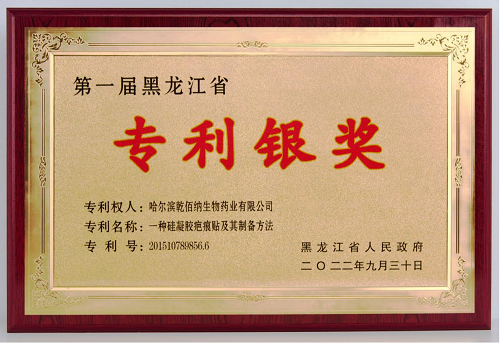
 营业执照公示信息
营业执照公示信息